Per aggiungere un contrassegno di ripresa a un filmato
Durante la ripresa o la riproduzione di un filmato è possibile aggiungere un contrassegno di ripresa.
Se si aggiunge un contrassegno di ripresa a un filmato, è possibile usarlo come contrassegno per selezionare, trasferire o modificare il filmato.
Per aggiungere un contrassegno di ripresa è possibile utilizzare il metodo in cui si tocca l’icona di funzionamento tattile sul monitor e il metodo in cui si preme il tasto personalizzato.
Aggiunta di un contrassegno di ripresa a un filmato in fase di ripresa
Questa sezione descrive il metodo operativo per aggiungere a un filmato in fase di ripresa il contrassegno di ripresa 1/contrassegno di ripresa 2 con la seguente operazione.
- Metodo operativo per aggiungere il contrassegno di ripresa 1
Toccare l’icona (Aggiunta del contrassegno di ripresa 1) sul monitor.
(Aggiunta del contrassegno di ripresa 1) sul monitor. - Metodo operativo per aggiungere il contrassegno di ripresa 2
Premere il tasto sinistro della rotellina di controllo a cui è stato assegnato [Aggiungi Shot Mark2].
Impostazione della fotocamera
-
Tasto Immagine statica/Filmato/S&Q
Premere il tasto Immagine statica/Filmato/S&Q (A) per selezionare il modo di registrazione dei filmati.
L’icona (modo di registrazione dei filmati) sarà visualizzata nella parte superiore sinistra del monitor.
(modo di registrazione dei filmati) sarà visualizzata nella parte superiore sinistra del monitor.
-
[Funzionamen. tattile]
MENU →
 (Impostazione) → [Funzion. tattile] → [Funzionamen. tattile] → [Attiv.].
(Impostazione) → [Funzion. tattile] → [Funzionamen. tattile] → [Attiv.]. -
[Funz. tocco icone]
MENU →
 (Impostazione) → [Funzion. tattile] → [Funz. tocco icone] → [Attiv.].
(Impostazione) → [Funzion. tattile] → [Funz. tocco icone] → [Attiv.]. -
[
 Imp. Tasto pers.]
Imp. Tasto pers.]MENU →
 (Impostazione) → [Funz. personaliz.] → [
(Impostazione) → [Funz. personaliz.] → [ Imp. Tasto pers.].
Imp. Tasto pers.].- Selezionare [Retro] usando il lato superiore/inferiore della rotellina di controllo, quindi premere al centro della rotellina di controllo.
- Selezionare [Funz. tasto sinistro] usando il lato superiore/inferiore della rotellina di controllo, quindi premere al centro della rotellina di controllo.
- Selezionare [Aggiungi Shot Mark2] usando il lato superiore/inferiore/sinistro/destro della rotellina di controllo, quindi premere al centro della rotellina di controllo.
Guida all’uso della fotocamera
Aggiunta del contrassegno di ripresa 1 a un filmato in fase di ripresa
* Verificare che nella parte superiore sinistra del monitor sia visualizzata l’icona di ![]() ([Funz. tocco icone] impostato su [Attiv.]).
([Funz. tocco icone] impostato su [Attiv.]).
Se si avvia la ripresa di un filmato, l’icona  (Aggiunta contrassegno di ripresa 1) sarà visualizzata nella parte inferiore destra del monitor.
(Aggiunta contrassegno di ripresa 1) sarà visualizzata nella parte inferiore destra del monitor.
Se si tocca l’icona  (Aggiunta contrassegno di ripresa 1) in una scena alla quale si desidera aggiungere il contrassegno di ripresa 1 durante la ripresa del filmato, è possibile aggiungere il contrassegno di ripresa 1 al filmato.
(Aggiunta contrassegno di ripresa 1) in una scena alla quale si desidera aggiungere il contrassegno di ripresa 1 durante la ripresa del filmato, è possibile aggiungere il contrassegno di ripresa 1 al filmato.
Aggiunta del contrassegno di ripresa 2 a un filmato in fase di ripresa
Se si premere il tasto sinistro della rotellina di controllo a cui è stata assegnata la funzione [Aggiungi Shot Mark2] in una scena alla quale si desidera aggiungere il contrassegno di ripresa 2 durante la ripresa del filmato, è possibile aggiungere il contrassegno di ripresa 2 al filmato.
Controllo della posizione con il contrassegno di ripresa
Se si riproduce un filmato a cui è stato aggiunto un contrassegno di ripresa, le posizioni dei contrassegni di ripresa vengono visualizzate sulla barra di riproduzione.
La posizione in cui è stato aggiunto il contrassegno di ripresa 1 sarà visualizzata nella parte superiore della barra di riproduzione, mentre la posizione in cui è stato aggiunto il contrassegno di ripresa 2 sarà visualizzata nella parte inferiore della barra di riproduzione.

Esempio di visualizzazione della barra di riproduzione: posizione con il contrassegno di ripresa 1 / contrassegno di ripresa 2
Se si fa una pausa durante la riproduzione di un filmato, sul lato destro del monitor viene visualizzata l’icona 
 (Passa alle posizioni dei contrassegni di ripresa).
(Passa alle posizioni dei contrassegni di ripresa).
Per verificare una posizione a cui è stato aggiunto un contrassegno di ripresa, toccare l’icona 
 (Passa alle posizioni dei contrassegni di ripresa).
(Passa alle posizioni dei contrassegni di ripresa).
Se si tocca l’icona, si passerà alla posizione in cui è stato aggiunto il contrassegno di ripresa.
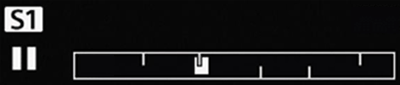
Esempio di visualizzazione della barra di riproduzione: quando si passa alla posizione con il contrassegno di ripresa 1
Aggiunta/eliminazione di un contrassegno di ripresa a un filmato in fase di riproduzione
Questa sezione descrive il metodo operativo per aggiungere o rimuovere da un filmato in fase di riproduzione il contrassegno di ripresa 1/contrassegno di ripresa 2 con la seguente operazione.
- Metodo operativo per aggiungere/eliminare il contrassegno di ripresa 1
Toccare l’icona (Aggiungi/elimina contrassegno di ripresa 1) sul monitor.
(Aggiungi/elimina contrassegno di ripresa 1) sul monitor. - Metodo operativo per aggiungere/eliminare il contrassegno di ripresa 2
Premere il tasto personalizzato 1 (C1) a cui è stato assegnato [Agg./El. Shot Mark2].
Impostazione della fotocamera
-
[Funzionamen. tattile]
Selezionare con il MENU →
 (Impostazione) → [Funzion. tattile] → [Funzionamen. tattile] → [Attiv.] o [Attiv.: solo ripr.].
(Impostazione) → [Funzion. tattile] → [Funzionamen. tattile] → [Attiv.] o [Attiv.: solo ripr.]. -
[Funz. tocco icone]
MENU →
 (Impostazione) → [Funzion. tattile] → [Funz. tocco icone] → [Attiv.].
(Impostazione) → [Funzion. tattile] → [Funz. tocco icone] → [Attiv.]. -
[
 Imp. Tasto pers.]
Imp. Tasto pers.]MENU →
 (Impostazione) → [Funz. personaliz.] → [
(Impostazione) → [Funz. personaliz.] → [ Imp. Tasto pers.].
Imp. Tasto pers.].- Selezionare [Alto] usando il lato superiore/inferiore della rotellina di controllo, quindi premere al centro della rotellina di controllo.
- Selezionare [Tasto Personalizz. 1] premendo i lati superiore/inferiore della rotellina di controllo, quindi premere al centro della rotellina di controllo.
- Selezionare [Agg./El. Shot Mark2] premendo il lato superiore/inferiore/sinistro/destro della rotellina di controllo, quindi premere al centro della rotellina di controllo.
Guida all’uso della fotocamera
Aggiunta del contrassegno di ripresa 1 a un filmato in fase di riproduzione
* Verificare che, nel modo di riproduzione, nella parte superiore sinistra del monitor sia visualizzata l’icona di ![]() ([Funz. tocco icone] impostato su [Attiv.]).
([Funz. tocco icone] impostato su [Attiv.]).
Durante la riproduzione o la pausa della riproduzione di un filmato, sul lato destro del monitor viene visualizzata l’icona  (Aggiungi/elimina contrassegno di ripresa 1).
(Aggiungi/elimina contrassegno di ripresa 1).
Se si tocca l’icona  (Aggiungi/elimina contrassegno di ripresa 1) in una scena alla quale si desidera aggiungere il contrassegno di ripresa 1, è possibile aggiungere il contrassegno di ripresa 1 al filmato.
(Aggiungi/elimina contrassegno di ripresa 1) in una scena alla quale si desidera aggiungere il contrassegno di ripresa 1, è possibile aggiungere il contrassegno di ripresa 1 al filmato.
La posizione a cui è stato aggiunto il contrassegno di ripresa 1 sarà visualizzata sul lato superiore della barra di riproduzione.
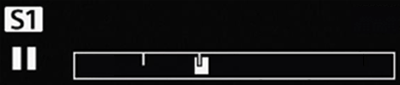
Esempio di visualizzazione della barra di riproduzione: riproduzione del filmato in pausa per aggiungere il contrassegno di ripresa 1
Aggiunta del contrassegno di ripresa 2 a un filmato in fase di riproduzione
Se si premere il tasto personalizzato 1 (C1) a cui è stata assegnata la funzione [Agg./El. Shot Mark2] in una scena alla quale si desidera aggiungere il contrassegno di ripresa 2 durante la riproduzione o la pausa della riproduzione del filmato, è possibile aggiungere il contrassegno di ripresa 2 al filmato.
La posizione a cui è stato aggiunto il contrassegno di ripresa 2 sarà visualizzata sul lato inferiore della barra di riproduzione.
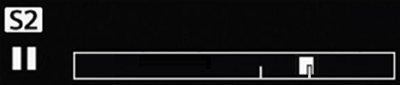
Esempio di visualizzazione della barra di riproduzione: riproduzione del filmato in pausa per aggiungere il contrassegno di ripresa 2
Eliminazione di un contrassegno di ripresa
Per eliminare un contrassegno di ripresa, eseguire le seguenti operazioni.
- Mettere in pausa la riproduzione del filmato.
- Se si tocca l’icona

 (Passa alle posizioni dei contrassegni di ripresa) visualizzata sul lato destro del monitor, si passa alla posizione in cui è stato aggiunto il contrassegno di ripresa, quindi passare alla posizione in cui si trova il contrassegno di ripresa che si desidera eliminare.
(Passa alle posizioni dei contrassegni di ripresa) visualizzata sul lato destro del monitor, si passa alla posizione in cui è stato aggiunto il contrassegno di ripresa, quindi passare alla posizione in cui si trova il contrassegno di ripresa che si desidera eliminare.
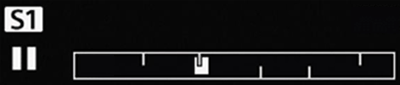
Esempio di visualizzazione della barra di riproduzione: passaggio alla posizione con il contrassegno di ripresa 1 che si desidera eliminare
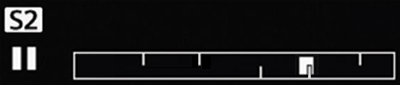
Esempio di visualizzazione della barra di riproduzione: passaggio alla posizione con il contrassegno di ripresa 2 che si desidera eliminare
- Per eliminare il contrassegno di ripresa 1, toccare l’icona
 (Aggiungi/elimina contrassegno di ripresa 1) sul monitor, quindi eliminare il contrassegno di ripresa 1.
(Aggiungi/elimina contrassegno di ripresa 1) sul monitor, quindi eliminare il contrassegno di ripresa 1.
Per eliminare il contrassegno di ripresa 2, premere il tasto personalizzato 1 (C1) a cui è stata assegnata la funzione [Agg./El. Shot Mark2], quindi eliminare il contrassegno di ripresa 2.
*Le immagini delle schermate dei menu in questa pagina web sono state semplificate ai fini della visualizzazione, e non rispecchiano esattamente le schermate effettive della fotocamera.
Nota: Le immagini in questa pagina web sono fornite esclusivamente a titolo esemplificativo. Non sono immagini effettive riprese con questa fotocamera.